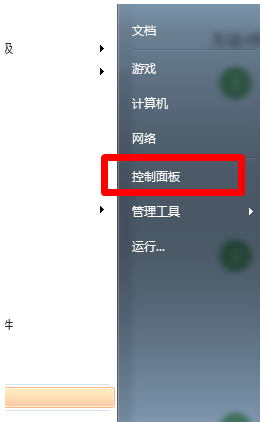
在对电脑的使用过程中,为了能够使我们的电脑桌面看起来更加的舒适,界面更加的适中,所以,经常都需要进行调整电脑屏幕的分辨率,那么,今天该如何调整呢?今天小编就来跟大家聊聊如何调整电脑分辨率的方法。
小伙伴们,你们知道该如何进行调整电脑的分辨率吗?估计大多数的人都清楚吧,你们要是不了解的话,辣么,下面就让小编我了给大家演示一下调整电脑屏幕分辨率的方法吧。
1,首先要打开电脑的开始菜单--控制面板。
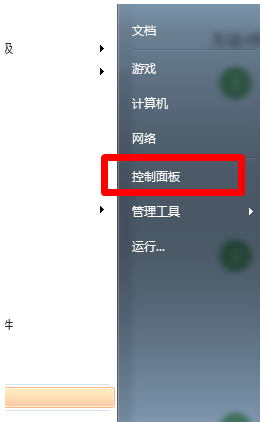
分辨率电脑图解-1
2,选择之后我们继续点击“外观和个性化”。单击即可。
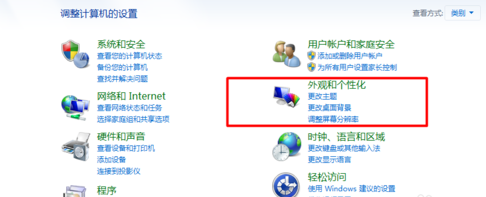
分辨率电脑图解-2
3,然后我们找到选项功能中的“调整分辨率”。
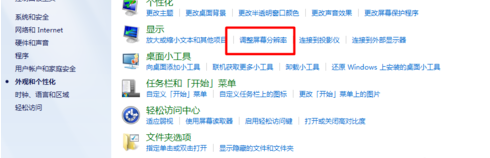
分辨率电脑图解-3
4,最后我们需要对自己的电脑进行识别和选择电脑分辨率,与此同时我们需要对电脑的分辨率检测,检测成功之后我们选择所需要的分辨率参数,点击确定就可以成功设置。
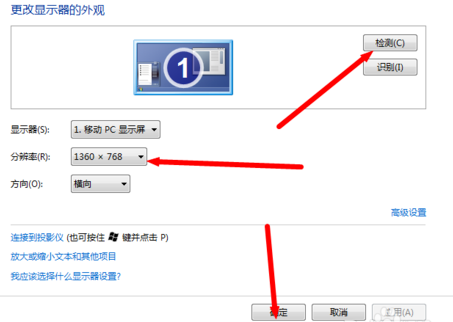
调整电脑分辨率电脑图解-4
以上就是进行调整电脑屏幕分辨率的方法来,是不是和简单呢?




